win10局域网怎么传文件 win10局域网传文件的方法教程
发布时间:2018-12-18 08:15 来源:www.ushendu.com
局域网是指在某一区域内由多台计算机互联成的计算机组。很多使用win10系统的朋友不知道局域网怎么传文件,局域网传文件的方法还是很简单的,今天小编就给大家带来局域网传文件的方法,一起来看看吧。
win10局域网传文件的方法
1.鼠标右键需要传输的文件,在弹出的菜单中选择共享,然后点击“特定用户”打开。
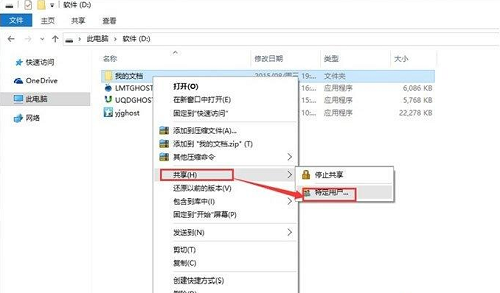
2.在弹出的文件共享界面中添加用户,如果是对对局域网内的所有用户开放,就选择everyone账户。
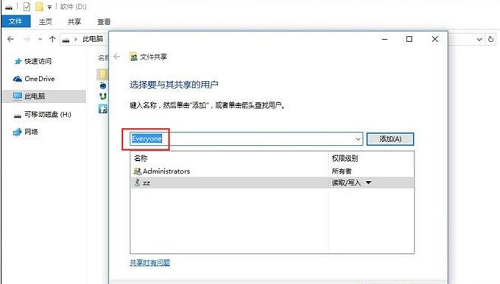
3.接着选择权限级别,根据实际需要选择即可。
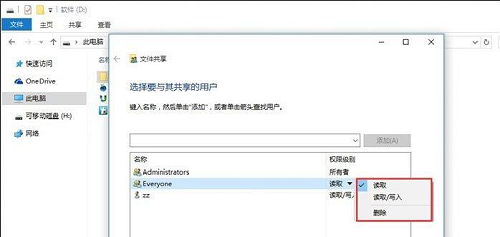
4.点击下一步就完成文件共享设置了。
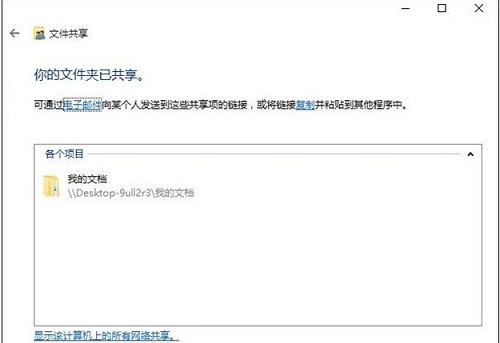
5.其他用户输入您电脑的IP地址,就可以访问需要传的文件了。
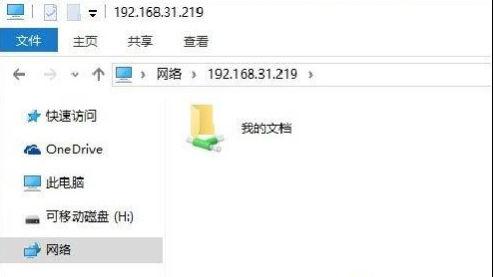
以上就是win10局域网怎么传文件 win10局域网传文件的方法教程的全部内容了。如果你也想知道win10局域网如何传输文件可以参考小编上述方法来解决哦。更多精彩教程请关注u深度官网。






